相信很多人平时都喜欢使用excel工具来管理和操作数据,然而在编辑的过程中,有时候因为一些需求,需要对excel的某一行固定住,可是有不少用户却不知道excel固定行怎么设置吧,如果
相信很多人平时都喜欢使用excel工具来管理和操作数据,然而在编辑的过程中,有时候因为一些需求,需要对excel的某一行固定住,可是有不少用户却不知道excel固定行怎么设置吧,如果你有需要的话,不妨就紧跟着好装机小编一起来学习excel固定行的方法吧。
1、首先,我们打开电脑,在桌面右击新建一个excel文档。
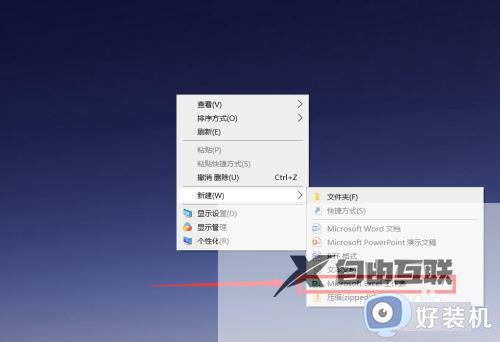
2、双击打开excel文档,找到需要固定的一行,这里小编用蓝色标注出来了。
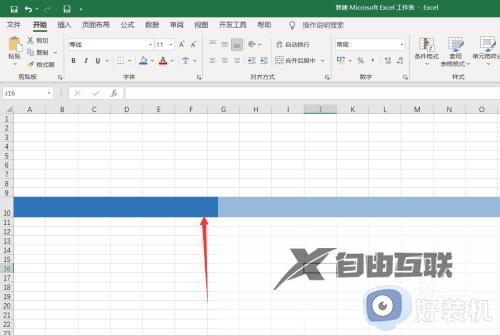
3、我们选择蓝色行的下一行,点击菜单栏【视图】——【窗格】。
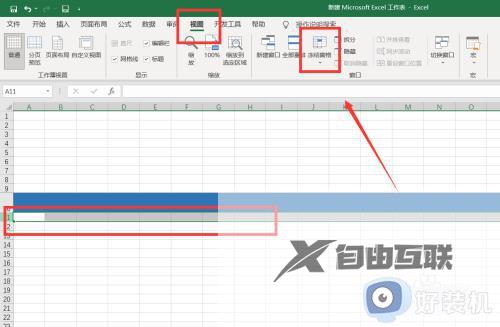
4、我们对需要固定行的下一行执行【窗格】——【冻结窗格】。
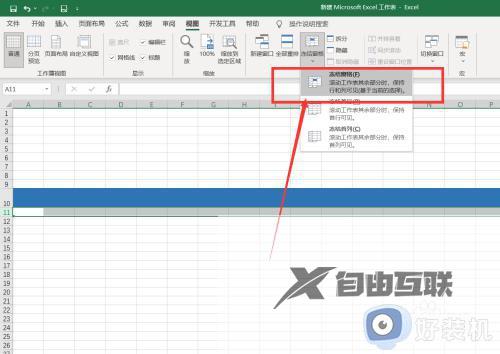
5、如下图所示,我们下拉图标,可以看到蓝色一行已经固定不动了。
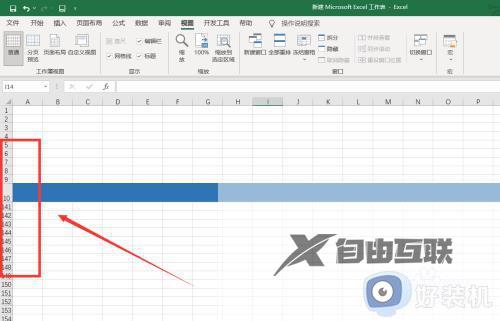
关于excel固定行的详细设置方法就给大家介绍到这里了,有需要的小伙伴们可以学习上述方法步骤来进行设置,希望可以帮助到大家。
